MiniConda3是一款非常流行的 Python 环境管理工具,包含了 python 和conda。MiniConda3是一个开源的软件包管理系统和环境管理系统,用于安装多个版本的软件包及其依赖关系,并在它们之间轻松切换,winwin7位需要使用这款环境配置工具MiniConda3带来i下载链接,希望可以帮到大家!
MiniConda3介绍
1、在本站下载并解压后,双击Miniconda3-latest-Windows-x86_64.exe程序,开始安装,如下图所示:
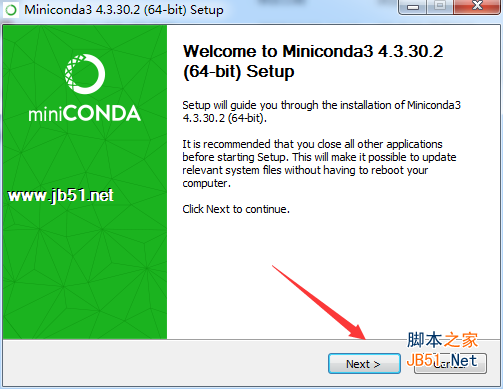
2、根据安装向导进行下一步、下一步操作,并根木自身要求进行选择,如下图所示:
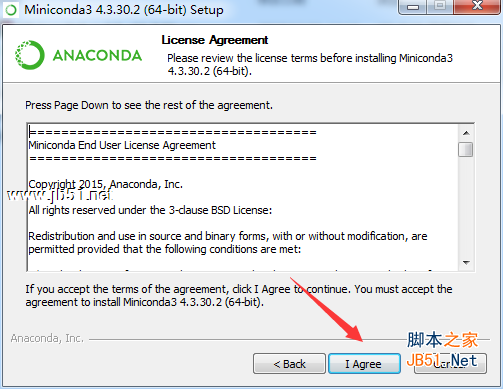
3、直至安装成功即可
系统要求
32位或64位计算机
对于Miniconda-400 MB磁盘空间
对于Anaconda最低3 GB的磁盘空间来下载和安装
Python 2.7,3.4,3.5或3.6
pycosat
PyYaml
在具有其他Python安装或软件包的系统上安装conda
1、您不需要卸载其他Python安装或软件包以使用conda即使您已经拥有一个系统Python,另一个来自诸如macOS Homebrew软件包管理器之类的源代码的Python安装,以及来自诸如pandas和NumPy之类的pip的全局安装软件包,您在使用之前不需要卸载,删除或更改其中的任何一个畅达
2、通常安装Anaconda或Miniconda,然后让安装程序将Python的conda安装添加到PATH环境变量中没有必要设置PYTHONPATH环境变量
3、要查看Python的conda安装是否在您的PATH变量中:
在macOS和Linux上,打开终端并运行echo $PATH
在Windows上,打开Anaconda提示符并运行echo %PATH%
4、查看当前将哪个Python安装设置为默认值:
在macOS和Linux上,打开终端并运行which python
在Windows上,打开Anaconda提示符并运行where python
要查看当前conda环境中安装了哪些软件包及其版本号,请在终端窗口或Anaconda提示符下运行conda list
这些Miniconda安装程序包含conda包管理器和Python。Miniconda安装之后,您可以使用conda命令安装任何其他包,创造环境,等。例如:
$ conda install numpy
...
$ conda create -n py3k anaconda python=3
...
有两种不同的安装程序:Miniconda基于Python 2和Miniconda3 Python 3。请注意,选择哪一种Miniconda安装仅影响根的环境。无论哪个版本的Miniconda你安装,你仍然可以安装Python 2。x和Python 3。x环境。
另一个区别是,Python 3版本的Miniconda将默认为Python 3在创建新环境和建筑包。例如,的行为
$ conda create -n myenv python
将安装Python 2.7 Python 2 Miniconda与Python 3 Miniconda安装Python 3.6。可以通过显式地覆盖默认设置 python=2或 python=3。这也决定了默认值 CONDA_PY当使用 conda build.
注意:如果您已经安装了Miniconda或蟒蛇,你只是想升级,你不应该使用安装程序。只使用 conda update。例如
$ conda update conda
将更新conda。
检测
1、安装Miniconda3,安装过程中勾选“Add Anaconda to the system PATH environment variable”选项,
安装完成后运行conda —version检查是否成功,成功则如下图所示:
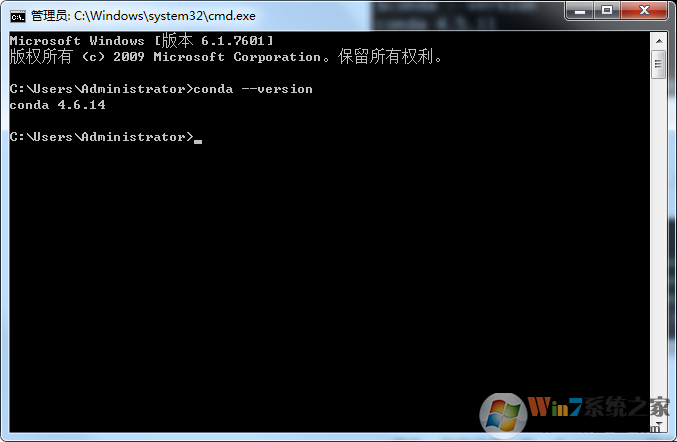
2、配置清华PyPI镜像(如无法运行,将pip版本升级到>=10.0.0),方便下载所需软件
pip config set global.index-url https://pypi.tuna.tsinghua.edu.cn/simple
3、接下来创建一个Python的虚拟环境,cmd中输入: conda create –n my_py37 python=3.7。根据需要选择python版本。也可以使用yml方式安装,比如创建一个env.yml文件:
-
name: my_py37
-
dependencies:
-
- python=3.7
-
- pip:
-
- pandas==0.23.4
运行命令:conda env create -f environment.yml
4、激活刚创建的虚拟环境:conda activate my_py37
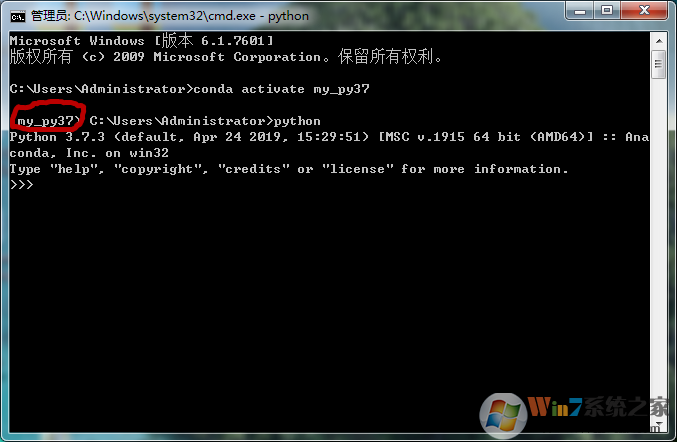
5、退出虚拟环境:conda deactivate
以上便是WinWin7下载给大家分享的MiniConda python3.6 中文版!




 驱动人生10
驱动人生10 360解压缩软件2023
360解压缩软件2023 看图王2345下载|2345看图王电脑版 v10.9官方免费版
看图王2345下载|2345看图王电脑版 v10.9官方免费版 WPS Office 2019免费办公软件
WPS Office 2019免费办公软件 QQ浏览器2023 v11.5绿色版精简版(去广告纯净版)
QQ浏览器2023 v11.5绿色版精简版(去广告纯净版) 下载酷我音乐盒2023
下载酷我音乐盒2023 酷狗音乐播放器|酷狗音乐下载安装 V2023官方版
酷狗音乐播放器|酷狗音乐下载安装 V2023官方版 360驱动大师离线版|360驱动大师网卡版官方下载 v2023
360驱动大师离线版|360驱动大师网卡版官方下载 v2023 【360极速浏览器】 360浏览器极速版(360急速浏览器) V2023正式版
【360极速浏览器】 360浏览器极速版(360急速浏览器) V2023正式版 【360浏览器】360安全浏览器下载 官方免费版2023 v14.1.1012.0
【360浏览器】360安全浏览器下载 官方免费版2023 v14.1.1012.0 【优酷下载】优酷播放器_优酷客户端 2019官方最新版
【优酷下载】优酷播放器_优酷客户端 2019官方最新版 腾讯视频播放器2023官方版
腾讯视频播放器2023官方版 【下载爱奇艺播放器】爱奇艺视频播放器电脑版 2022官方版
【下载爱奇艺播放器】爱奇艺视频播放器电脑版 2022官方版 2345加速浏览器(安全版) V10.27.0官方最新版
2345加速浏览器(安全版) V10.27.0官方最新版 【QQ电脑管家】腾讯电脑管家官方最新版 2024
【QQ电脑管家】腾讯电脑管家官方最新版 2024